Comment ajouter le nombre d'abonnés en direct au flux OBS recadré
Appareils De Streaming / / August 04, 2021
Annonces
Supposons que vous soyez un YouTuber et que vous diffusiez souvent des flux en direct, mais que vous n'ayez aucun moyen de suivre votre audience actuelle. Dans les événements, vous pouvez ajouter le compteur d'abonnés en direct à votre flux ou en général. Cela vous donnerait une apparence professionnelle et vous donnerait également un flux en direct sur les abonnés que vous avez.
Le suivi de votre présence en ligne est très important si vous débutez en tant que streamer ou êtes un influenceur social. Le suivi de votre nombre d'abonnés en direct au flux OBS recadré vous aidera également à mieux comprendre votre public. Dans cet article, nous mentionnerons les étapes pour ajouter un compteur d'abonnés en direct à OBS Stream, ainsi que comment le recadrer et changer l'arrière-plan.
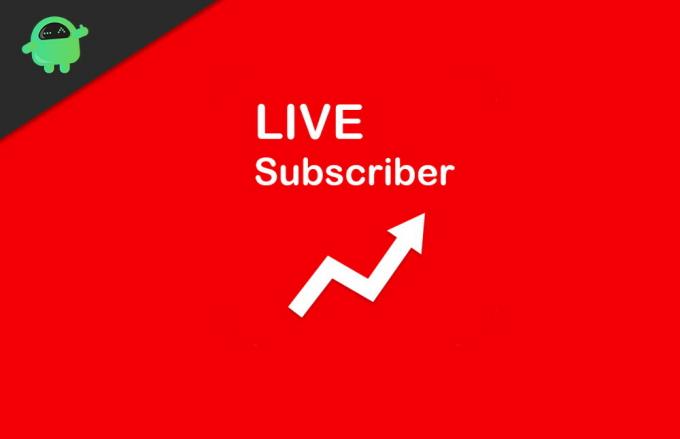
Table des matières
-
1 Comment ajouter le nombre d'abonnés en direct au flux OBS recadré
- 1.1 Étape 1: définir le nom du canal
- 1.2 Étape 2: Configuration de la source et des alertes
- 1.3 Étape 3: Ajustez le compteur d'abonnés en direct
- 2 Conclusion
Comment ajouter le nombre d'abonnés en direct au flux OBS recadré
Ajouter le nombre d'abonnés en direct à votre flux OBS n'est pas très difficile. si vous jouez ou diffusez sur n'importe quel sujet, en particulier, le décompte en direct de vos abonnés est une fonctionnalité intéressante. J'ai divisé l'ensemble du processus en trois segments pour que vous puissiez le comprendre plus facilement.
Annonces
Étape 1: définir le nom du canal
Tout d'abord, ouvrez votre navigateur et visitez le livecounts.net site Internet. Là Entrez le nom de votre chaîne dans la fenêtre contextuelle. Cliquez ensuite sur le D'accord bouton pour démarrer le décompte des abonnés.

Maintenant, allez dans la barre d'adresse du navigateur, sélectionnez le URL, faites un clic droit dessus et sélectionnez Copie. Également, vous pouvez utiliser le Ctrl + C touche de raccourci.

Étape 2: Configuration de la source et des alertes
Maintenant, ouvrez le OBS et cliquez sur le Icône PLus «+» sous le Sources, la deuxième colonne de gauche.
Annonces
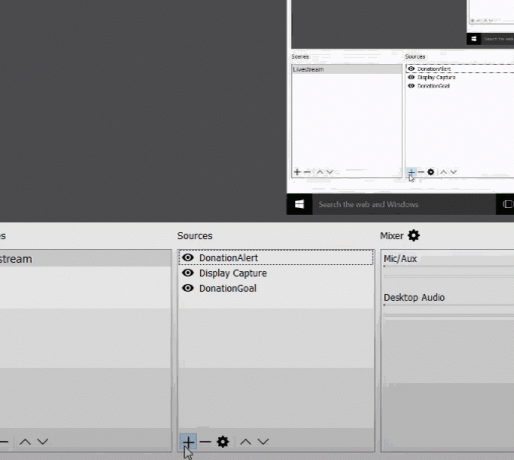
Dans le menu, sélectionnez le BrowserSource et ajoutez-le à vos sources de diffusion en direct.
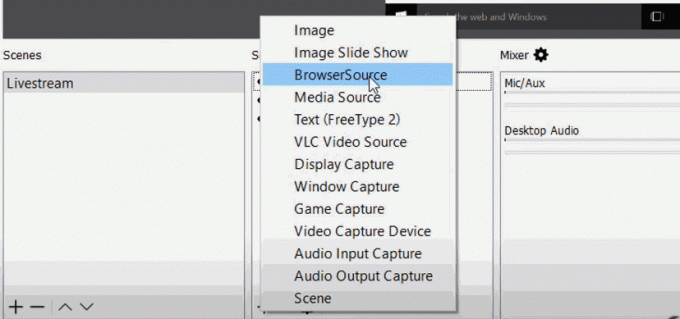
Après cela, une invite apparaîtra. Là sous le Créer un nouveau label, vous pouvez le nommer en tant qu'abonné. Cliquez ensuite sur le D'accord bouton.
Annonces

Dans l'invite suivante, collez l'URL copiée en appuyant sur la touche de raccourci Ctrl + V dans le champ de saisie URL. Clique sur le D'accord bouton à nouveau, puis vous pouvez voir le nombre d'abonnés en direct dans OBS.
Étape 3: Ajustez le compteur d'abonnés en direct
Pour ajuster le compteur d'abonnés en direct selon vos préférences, faites un clic droit sur Les abonnés sous le Sources au dessous de. Sélectionnez ensuite le Filtres option du menu.

Dans la nouvelle fenêtre d'invite, cliquez sur le Icône Plus “+"Ci-dessous et sélectionnez le Recadrage / Pad option du menu.

Maintenant, entrez simplement le La gauche valeur comme 175, Top valeur comme 200, la Droite valeur comme 175, et enfin, le Bas valeur comme 280.
Une fois que vous avez entré ces valeurs, le nombre d'abonnés doit être uniquement visible. Sinon, modifiez un peu les valeurs pour trouver votre costume.
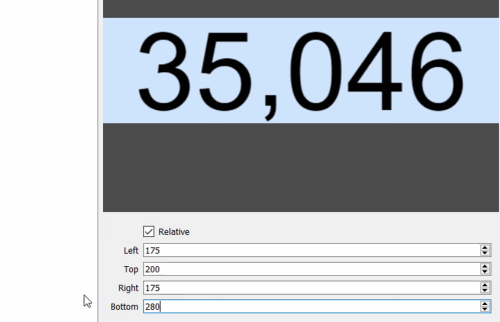
Si vous souhaitez également modifier l'arrière-plan, appuyez sur Plus "+" à nouveau et sélectionnez le Clé Chroma option.
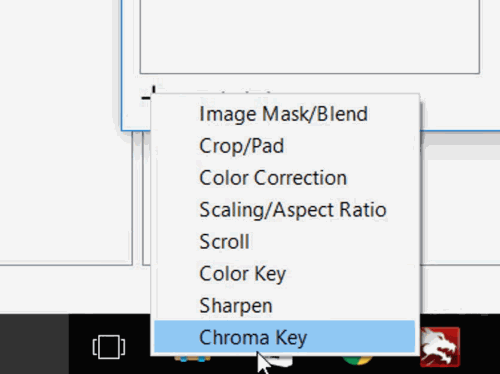
Cliquez maintenant sur le Type de couleur clé menu déroulant. Sélectionnez ensuite le Douane option, cliquez sur Sélectionnez la couleur et sélectionnez une couleur selon vos préférences.

Enfin, vous pouvez modifier quelques paramètres de chrominance pour obtenir les bonnes couleurs.
Conclusion
Il s'agit donc d'un moyen simple et direct d'ajouter le nombre d'abonnés en direct à votre flux OBS recadré. Si vous diffusez régulièrement, vous pouvez enregistrer le modèle et l'utiliser dans tous vos flux et montrer la taille de votre audience en temps réel!
Le choix des éditeurs:
- Comment regarder le lancement de Google Pixel 4 en direct?
- Résoudre le problème du zoom sur l'écran noir sur votre PC
- Modifier les mots de passe non sécurisés dans votre compte Google
- Désactivez les flottes Twitter sur Android et iOS
- Comment réparer les notifications Instagram sans problème
Rahul est un étudiant en informatique qui s'intéresse énormément au domaine de la technologie et de la crypto-monnaie. Il passe la plupart de son temps à écrire ou à écouter de la musique ou à voyager dans des endroits inconnus. Il croit que le chocolat est la solution à tous ses problèmes. La vie arrive et le café aide.


![Comment installer Stock ROM sur SKK Aura Cruise [Firmware File / Unbrick]](/f/bf7b796027c0f367b00e80993b11b7a9.jpg?width=288&height=384)
![Comment installer Stock ROM sur Yunsong 4C Pro [Firmware File / Unbrick]](/f/e80ea83e80d5c2da1b440a00eba8ebff.jpg?width=288&height=384)